Все способы:
Способ 1: Установка через официальный портал
Для корректной работы Brother DCP-L2520DWR требуются актуальные драйверы и программное обеспечение, которые можно получить напрямую с официального ресурса производителя. Этот метод является наиболее надежным, поскольку гарантирует совместимость драйверов с вашей операционной системой и предоставляет доступ к полному набору функций устройства. К тому же важно отметить, что разработчики регулярно обновляют драйверы, исправляя ошибки и улучшая их работу с новыми выпусками Windows. В зависимости от ваших потребностей, вы можете выбрать между установкой полного пакета программ или загрузкой только необходимых компонентов.
- Запустите браузер и перейдите на портал поддержки Brother по указанной ссылке. После загрузки главной страницы найдите и выберите раздел «Файлы» в навигационном меню.
- На странице поиска локализуйте специальное поле для ввода. Внесите точное наименование вашего устройства — Brother DCP-L2520DWR — и инициируйте функцию поиска.
- В открывшемся интерфейсе укажите тип используемой операционной системы, раскрыв соответствующий выпадающий список. Выберите подходящую версию и запустите поисковый процесс кнопкой «Поиск».
- Система предложит несколько вариантов загрузки, начиная с «Полного пакета программного обеспечения». Внимательно изучите содержимое пакета, чтобы убедиться в необходимости всех включенных компонентов.
- При необходимости установки исключительно базовых функций прокрутите страницу до секции «Мастер развертывания драйверов», где находится минимальный набор необходимых файлов.
- После выбора нужного варианта ознакомьтесь с условиями использования программного обеспечения и подтвердите свое согласие для начала скачивания установочных файлов.
- По завершении загрузки запустите полученный файл двойным щелчком. Система автоматически создаст временную папку и распакует в нее все необходимые компоненты установки.
- В появившемся окне выберите предпочтительный язык интерфейса, перейдя в соответствующую языковую директорию.
- В открывшейся папке найдите исполняемый файл «Setup.exe» и запустите его двойным нажатием левой кнопки мыши.
- Внимательно следуйте появляющимся на экране указаниям мастера установки. Для успешного завершения процесса проверьте, что Brother DCP-L2520DWR включен и имеет активное соединение с компьютером.
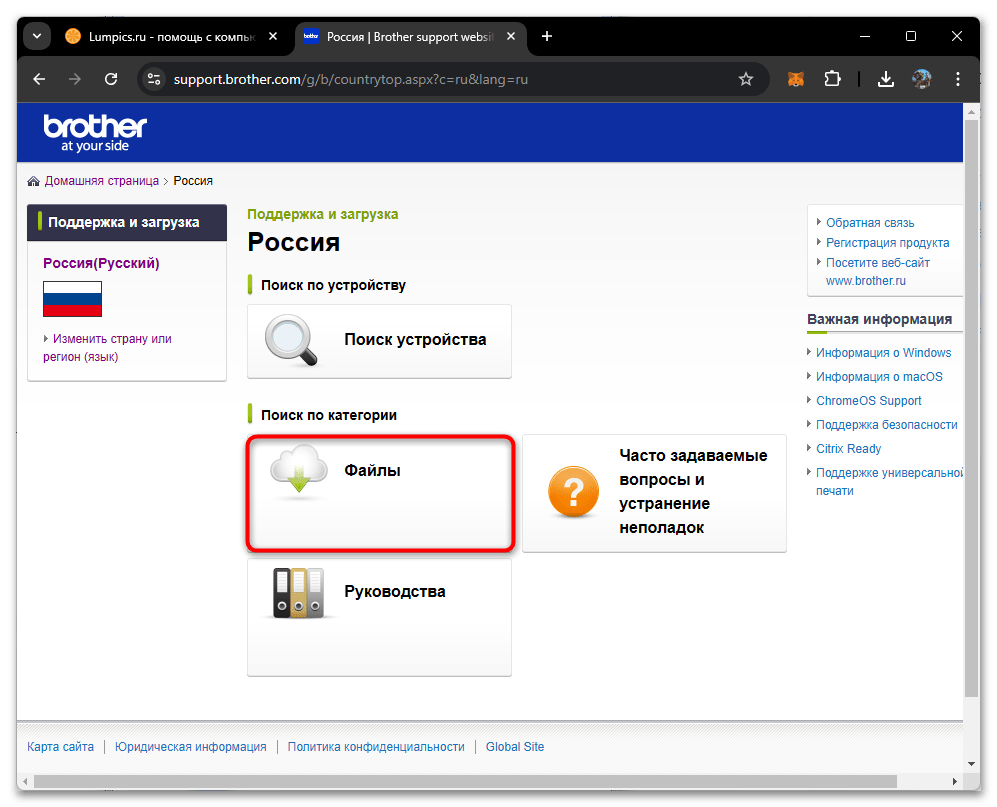
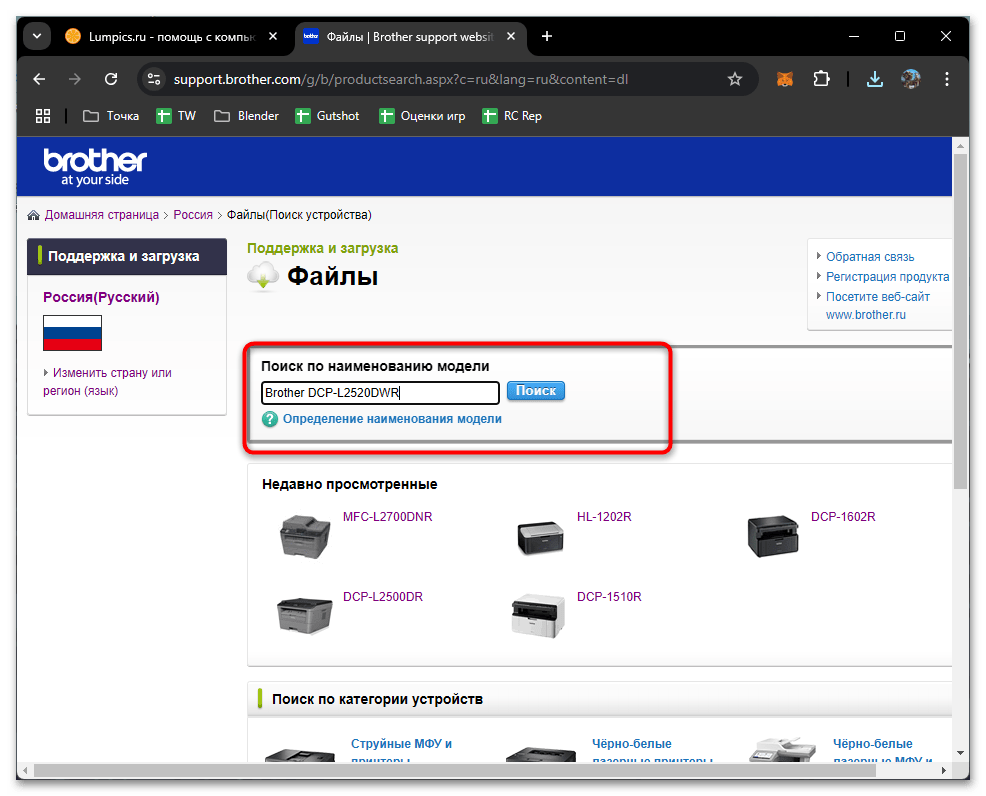
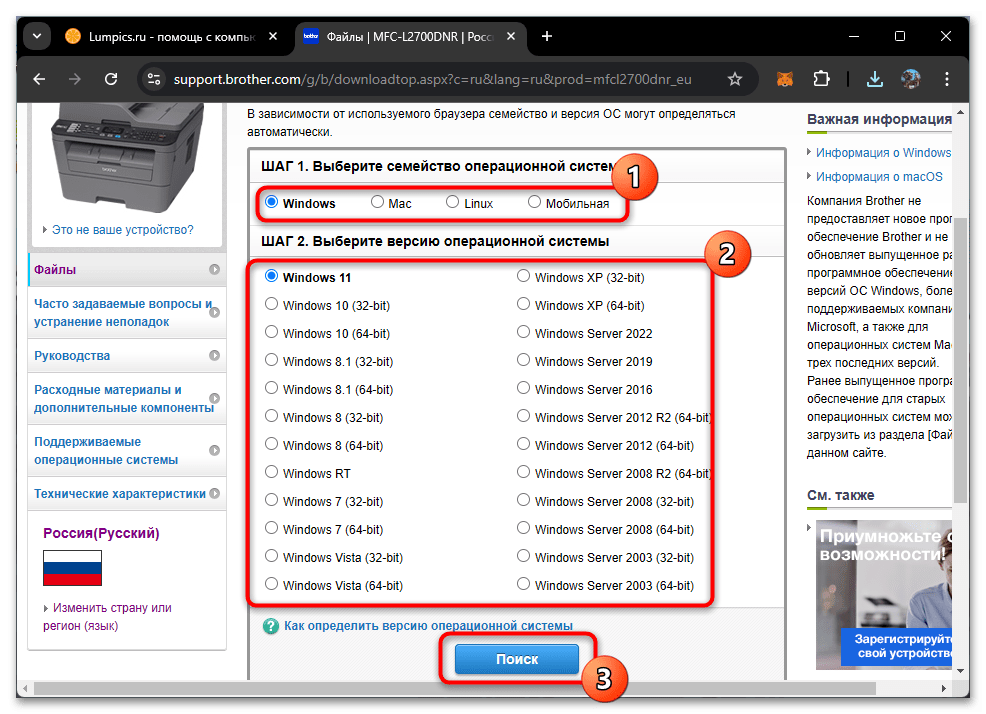
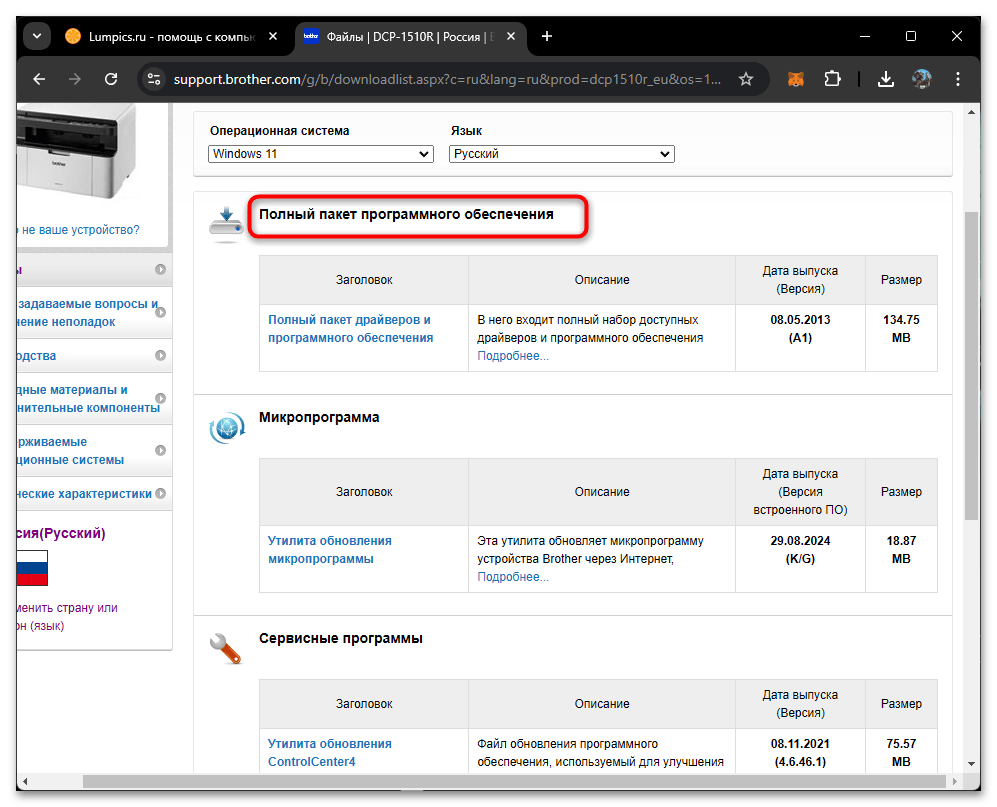
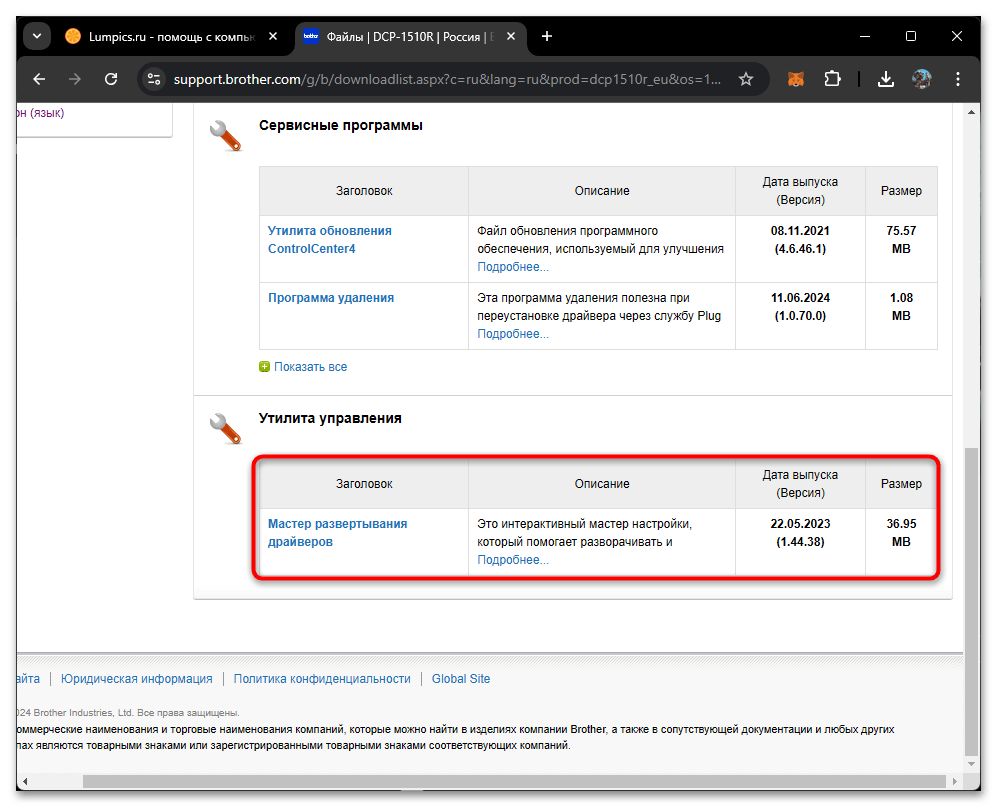
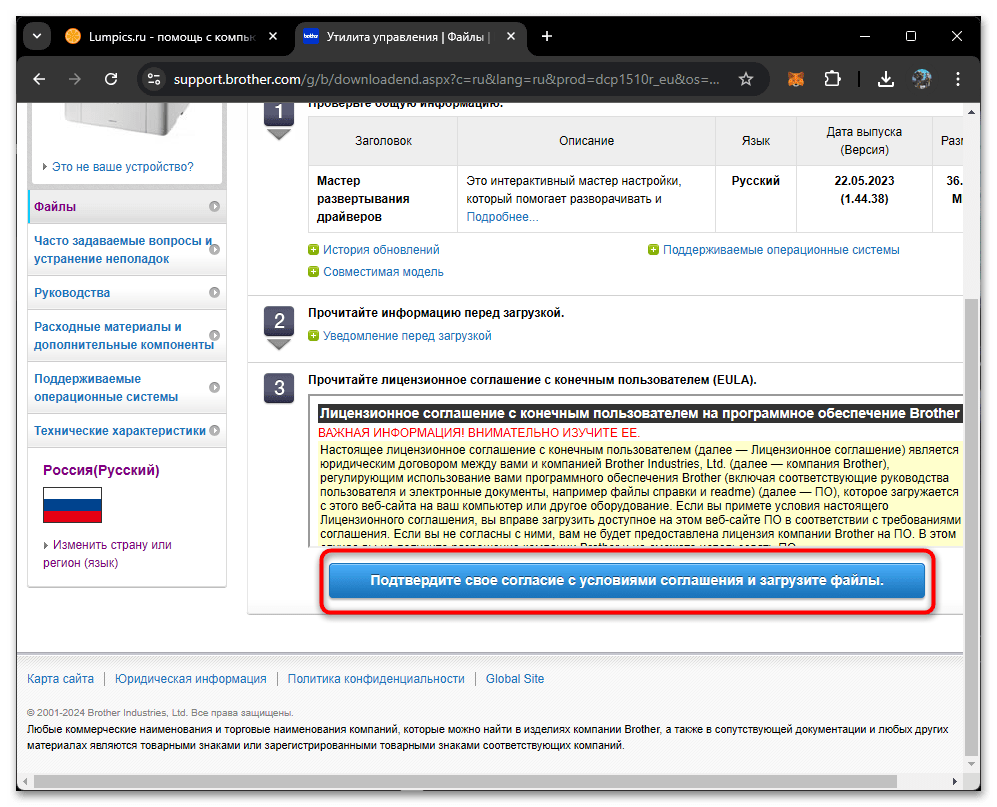
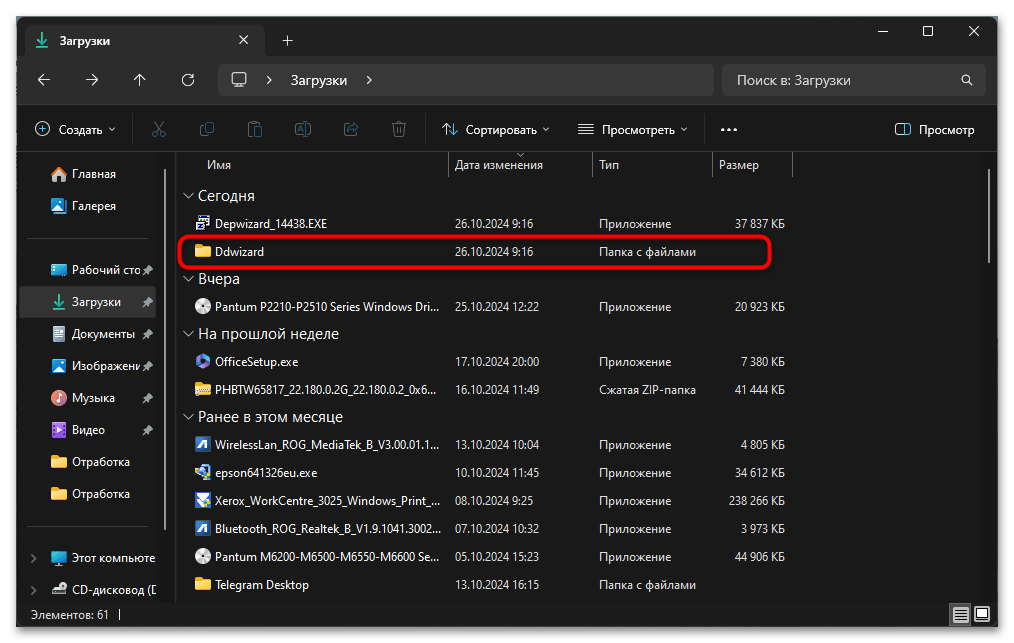
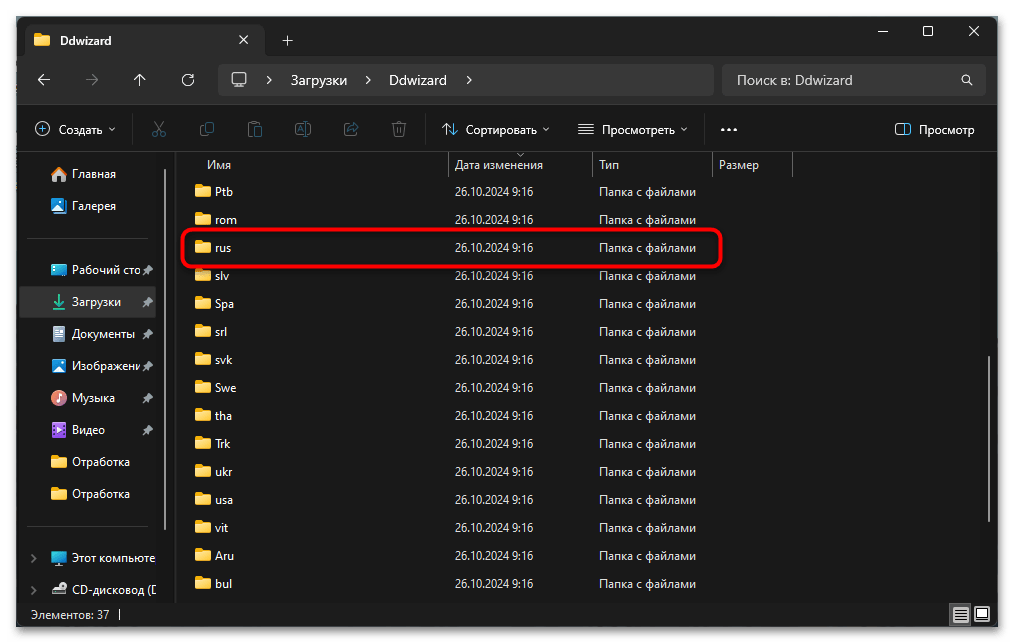
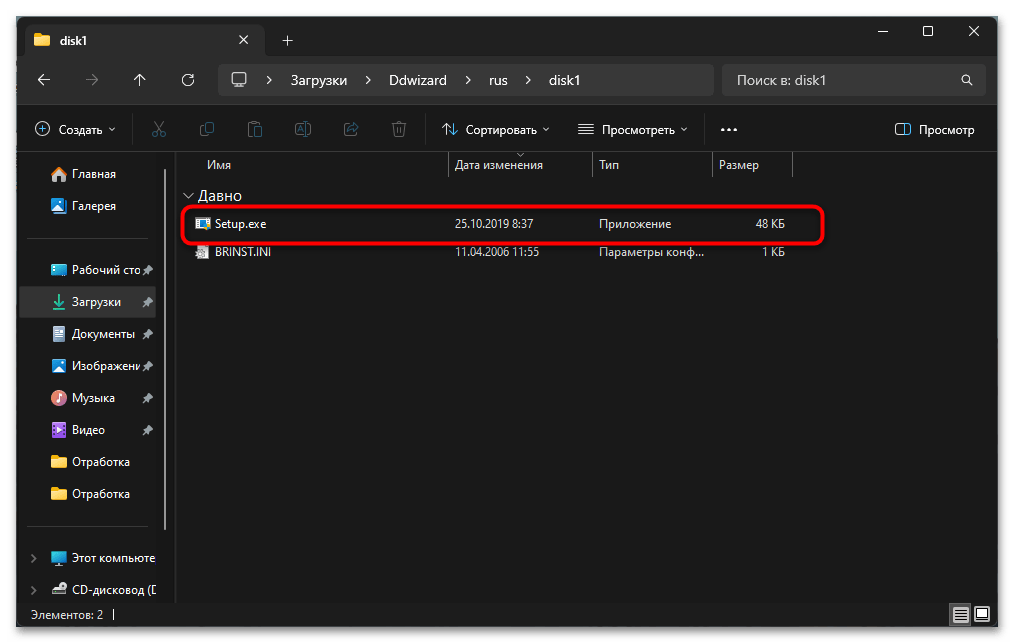
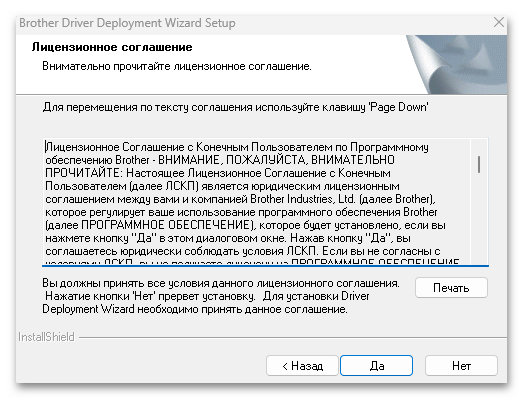
Способ 2: Настройка через системные инструменты
Современные версии Windows предлагают встроенные механизмы для интеграции периферийных устройств в систему. Операционная система способна самостоятельно распознавать подключенное оборудование и устанавливать необходимые драйверы. В случаях, когда автоматическое определение не срабатывает, существует возможность выполнить настройку вручную. Рассмотрим пошаговый алгоритм действий для обоих сценариев в рамках одной инструкции. Это поможет вам разобраться с тем, в какой последовательности выполнять то или иное действие.
- Откройте стартовое меню нажатием кнопки «Пуск» и выберите пункт «Параметры» для доступа к настройкам системы.
- В окне конфигурации найдите и выберите категорию «Bluetooth и устройства», после чего перейдите в подраздел «Принтеры и сканеры» в правой части окна.
- Инициируйте процесс подключения нового устройства, нажав «Добавить устройство». Предварительно удостоверьтесь в работоспособности Brother DCP-L2520DWR и наличии соединения.
- В случае отсутствия автоматического обнаружения устройства воспользуйтесь опцией «Добавить вручную» для альтернативного метода установки.
- В новом диалоговом окне выберите последний вариант для выполнения ручной конфигурации и переходите к следующему этапу.
- На этапе настройки подключения оставьте стандартные параметры порта без изменений.
- Для получения актуального списка поддерживаемых устройств используйте функцию «Центр обновления Windows».
- После обновления базы данных укажите Brother в списке производителей и найдите модель DCP-L2520DWR среди доступных устройств.
- При желании измените отображаемое имя устройства и продолжите процесс установки.
- Завершив установку, выполните тестовую печать и сканирование для проверки корректности работы всех функций устройства.
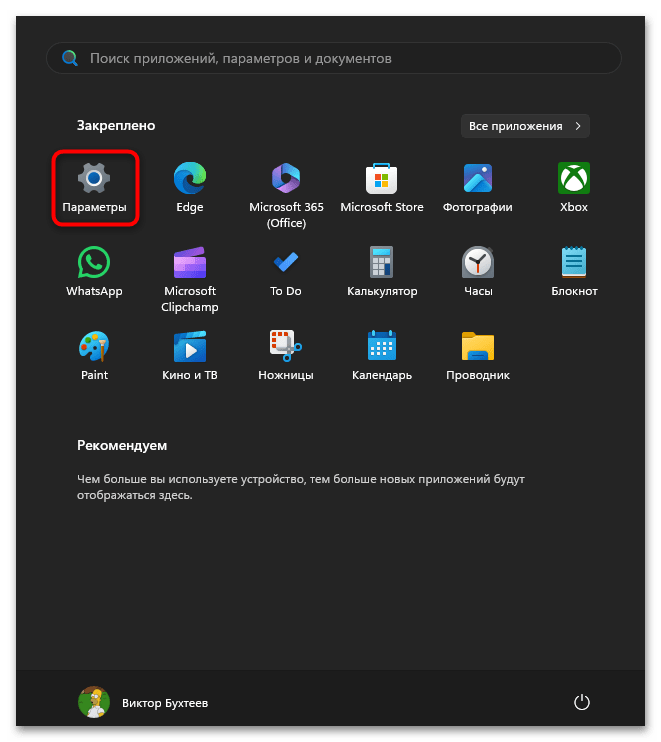
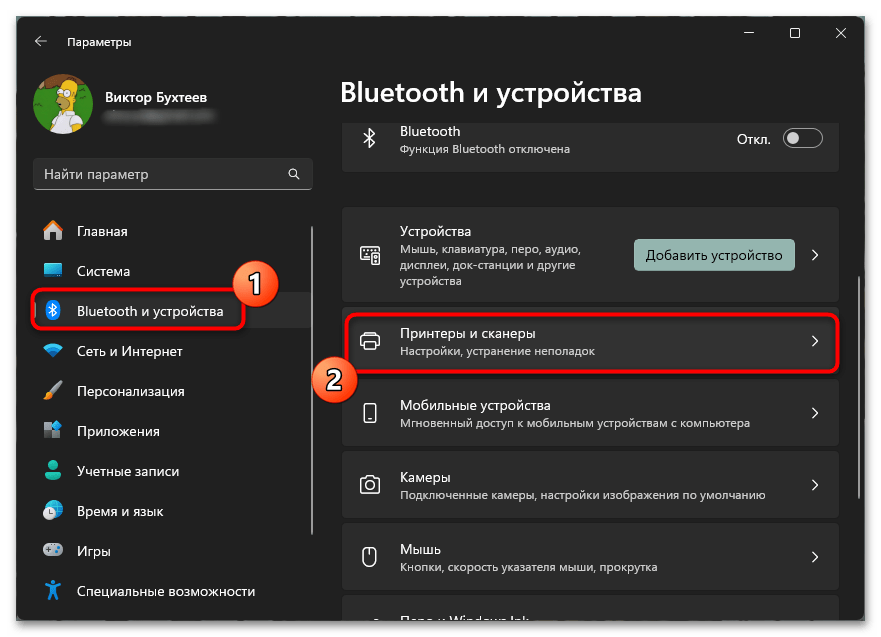
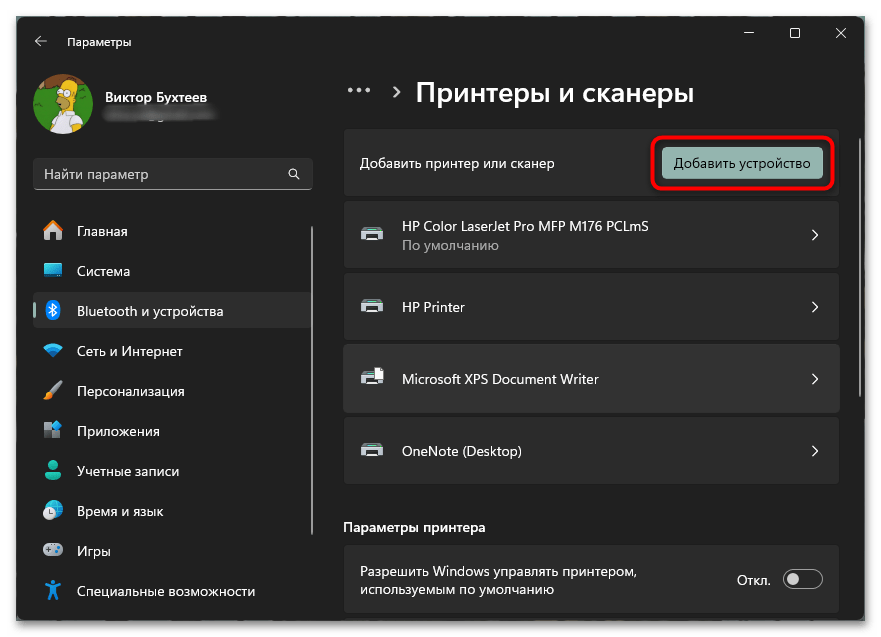
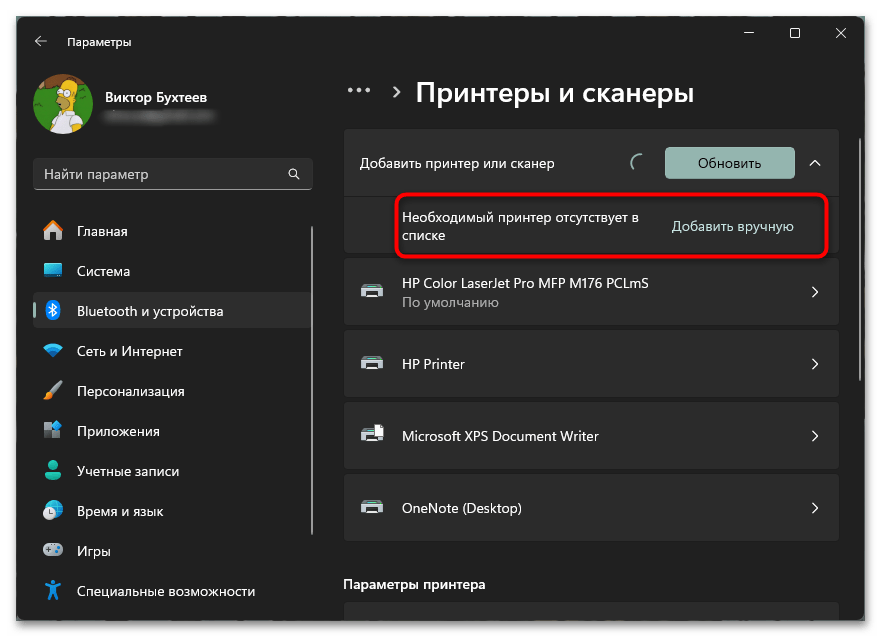
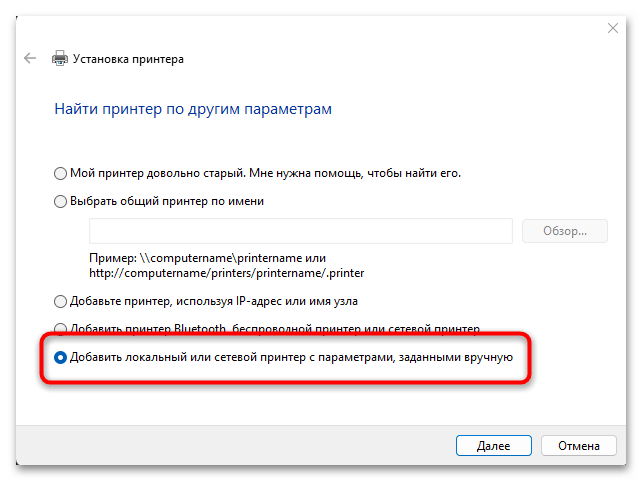
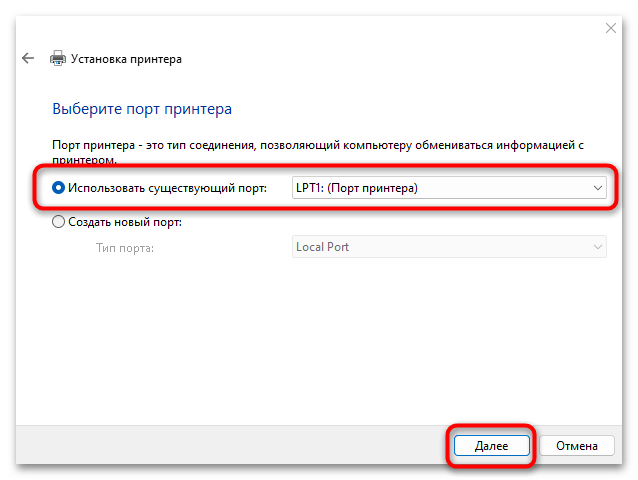
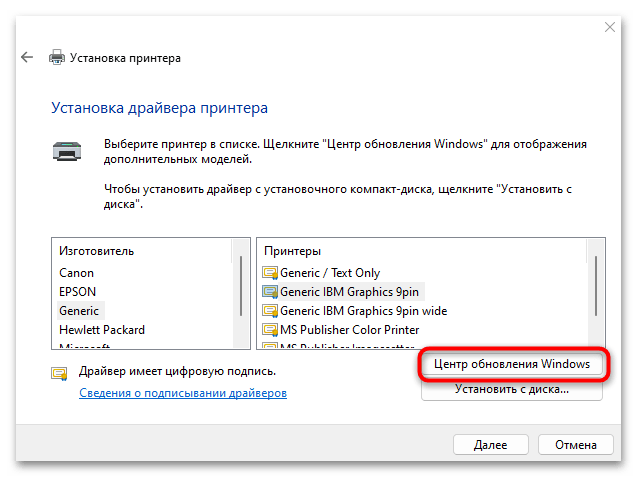
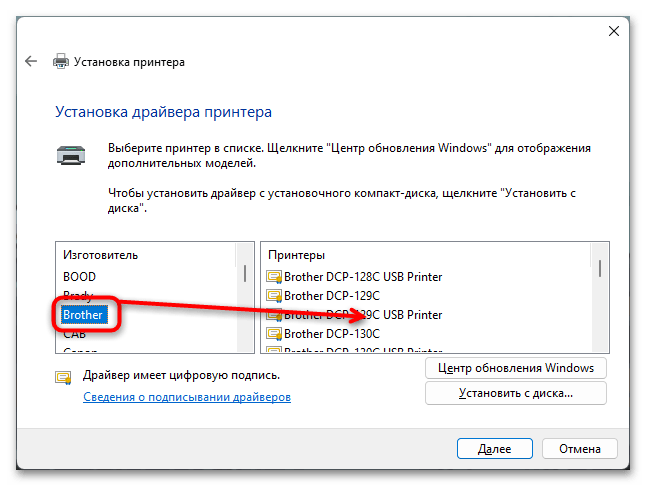
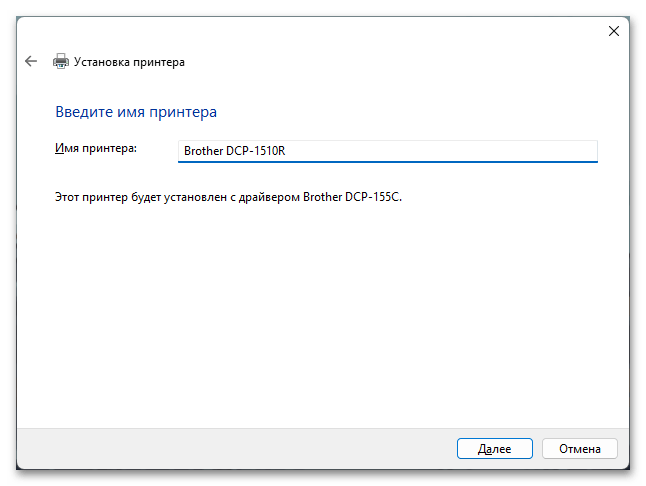
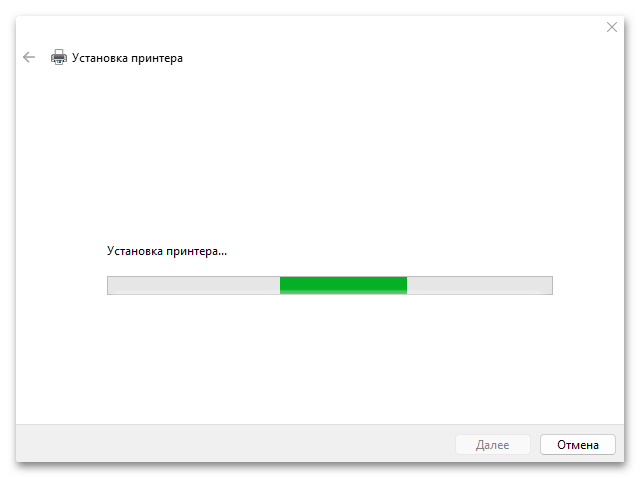
Способ 3: Использование идентификатора устройства
Каждому периферийному устройству присваивается уникальный идентификационный код, который можно использовать для поиска совместимых драйверов через специализированные ресурсы. Данный метод особенно актуален в ситуациях, когда по определенным причинам вы не можете использовать приведенные выше методы или желаете ознакомиться со всеми доступными версиями драйвера, чтобы выбрать среди них конкретный для любого выпуска Windows. Для Brother DCP-L2520DWR используется следующий ID:
USBPRINT\BROTHERDCP-L2520DW_S03CE
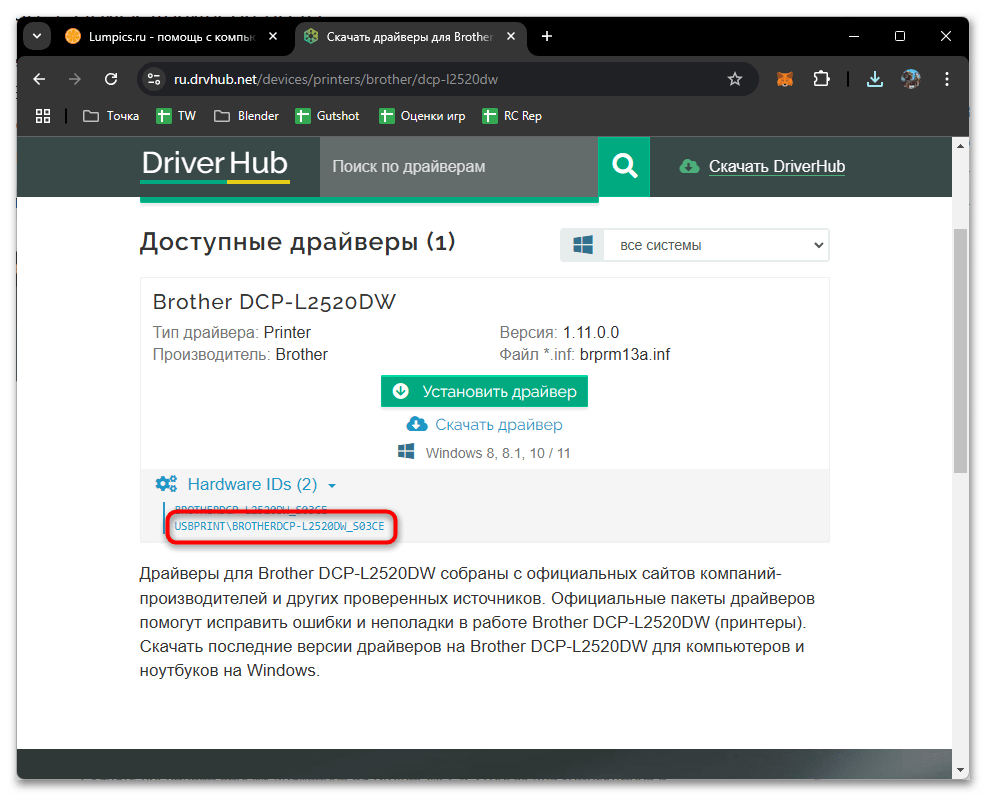
Используя данный идентификатор, вы можете осуществлять поиск драйверов через поисковые системы или специализированные базы данных. При этом крайне важно проявлять осторожность при выборе источников загрузки и обязательно проверять получаемые файлы на наличие вредоносного кода. Особое внимание следует уделять исполняемым файлам формата EXE, поскольку они могут содержать потенциально опасные компоненты. Файлы формата INF относительно безопаснее благодаря встроенной проверке цифровой подписи, однако и в этом случае рекомендуется соблюдать меры предосторожности.
Подробнее:
Поиск драйверов по ID оборудования
Онлайн проверка системы, файлов и ссылок на вирусы
Способ 4: Автоматическая установка с помощью специализированных программ
Существует категория программного обеспечения, специально разработанного для автоматизации процесса установки и обновления драйверов. Такие программы способны самостоятельно определять подключенное оборудование и подбирать соответствующие драйверы из собственных баз данных. Этот метод может быть особенно полезен в случаях, когда Brother DCP-L2520DWR не распознается системой должным образом. Однако важно понимать специфику работы подобных программ и учитывать, что не все они одинаково эффективны при работе с периферийными устройствами.
Подробнее: Лучшие программы для установки драйверов
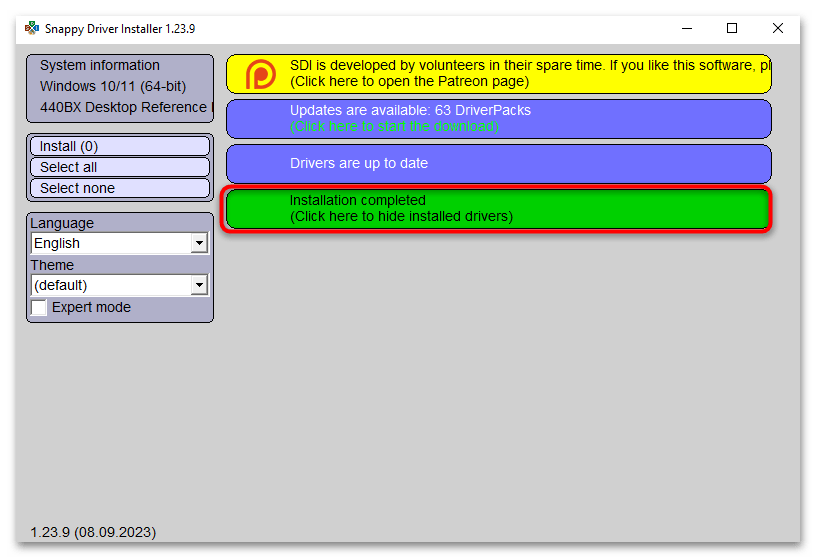
Процесс работы с подобными приложениями обычно не вызывает затруднений: запустите программу, используйте функцию сканирования системы, выберите необходимые обновления из предложенного списка и запустите процесс их установки. По ссылке ниже вы найдете универсальное руководство, применимое к большинству программ данного типа. Оно поможет вам освоить базовые принципы работы с подобным программным обеспечением.
Читайте также: Как обновить драйверы через Snappy Driver Installer
 Наши группы в TelegramПолезные советы и помощь
Наши группы в TelegramПолезные советы и помощь
 lumpics.ru
lumpics.ru

